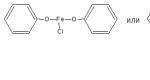Teisinga perspektyva „Photoshop cs5“. Photoshop CS6 – perspektyvos korekcijos įrankis
Žvelgdami į kai kurių lankytinų objektų nuotraukas, darytas per atostogas, žmonės dažnai pastebi, kad vertikalios pastatų sienos, stulpai ar kolonos yra pasvirusi viena į kitą. Dešinėje nuotraukos pusėje vertikalūs objektai pakreipti į kairę, o kairėje – atvirkščiai. Tai ypač pastebima architektūros paminklų nuotraukose.
Atsikratyti tokio perspektyvos iškraipymo yra beveik taip paprasta, kaip .
Šiame paveikslėlyje aiškiai matomos nuožulnios pastatų sienos dešinėje ir kairėje.
Tuo Photoshop pamoka Svarstomi 2 būdai, kaip išlyginti šiukšlintas vertikales.
1 būdas. Lengviausias būdas pakoreguoti nuotraukos perspektyvą yra (Apkarpymas arba Apkarpymas). Norėdami atlikti tokį apkarpymą su perspektyvos korekcija, apkarpymo įrankiu pažymėkite bet kurią vaizdo dalį, įrankio ypatybių skydelyje įjunkite žymimąjį laukelį Perspektyva ir vilkite žymeklius taip, kad pasirinktos srities kraštai būtų lygiagrečiai su vaizdo sienomis. pastatai.

Paspauskite Enter ir peržiūrėkite galutinį rezultatą. Jis ne visada padarys tave laimingą. Išspausdinus nuotraukos dydis bus pakeistas, ištemptas ir apkarpytas viršuje ir apačioje. Jei ypatybių skydelyje nustatysite pradinius nuotraukos matmenis, vaizdas išsitemps ir bus sutrikdytos pastatų proporcijos.
2 metodas. Naudojant transformavimo įrankius nėra sunku pašalinti perspektyvos iškraipymus. Daugiau apie tai rasite paprasta pamoka Photoshop.
Siekiant išvengti pastatų proporcijų pažeidimo, būtina naudoti vadovus.
Sumontuokite kreipiklius, kaip parodyta, kad pažymėtumėte pagrindinio pastato matmenis. Vadovai „ištraukiami iš liniuočių“ ir perkeliami, kai įjungtas perkėlimo įrankis. Jei nematote liniuočių, patikrinkite, ar įjungta Rodinys > Liniuotės.

Eikite į Redaguoti > Transformuoti > Perspektyva.

Ištempkite žymeklius maždaug taip, kaip parodyta paveikslėlyje. Pastatų sienos tapo beveik lygiagrečios paveikslo kraštams, tačiau centrinė konstrukcija buvo iškreipta – dabar ji yra žemesnė ir išsiskleidė šiek tiek plačiau.

Eikite į Redaguoti > Transformuoti > Iškraipyti ir vilkite rankenas aukštyn, kad centre esantis pastatas grįžtų į pradinius matmenis (jie nurodyti kreiptuvais). Be to, sienos dešinėje atrodo labiau šiukšlintos, šiek tiek pakoreguokite dešinioji pusė kaip nuotraukoje:

Paspauskite Enter, kad užbaigtumėte perspektyvos taisymą.
Kas atsitiko dėl to? Dangus iš dalies „pajudėjo“ aukštyn už vaizdo. Apačioje dešinėje ir kairėje yra tušti kampai. Dešinėje esančios sienos galėjo būti šiek tiek ištiesintos, tačiau tai gali būti laikoma nedideliu trūkumu.

Daugeliu atvejų darbas baigtas, tačiau šioje nuotraukoje taip apkarpant prarandamas gylis. Patyrę fotografai fotografuodami fotografuoja šiek tiek plačiau, atsižvelgdami į galimą apkarpymą.
Čia kampus galima nubraižyti naudojant įrankį Clone Stamp, nes šiuo atveju kampai turi būti vienodos tekstūros.

Pasirinkite įrankį „Clone Stamp“, laikykite nuspaudę Alt ir nuotraukos krašte spustelėkite pilkas plyteles, kurios nutiesia kiemą (kad paimtumėte pavyzdį). Atleiskite Alt ir nudažykite kraštus. Dabar beveik nėra ką kirpti.
Galutinis rezultatas:

Jei atvirai, man labai patinka fotografuoti architektūrą. Tuo pačiu metu be specialaus objektyvo dažnai susiduriu su nemaloniu efektu – lygiagrečios vertikalios nuotraukoje susilieja. Tai išreiškiama tuo, kad pastatų sienos ar kolonos ir kt. Jie atrodo taip, lyg būtų palinkę vienas į kitą. Šie perspektyvos iškraipymai atsiranda dėl to, kad fotografuojant aukštus vertikalius pastatus reikia pakreipti fotoaparatą, kad kadre būtų visas objektas. Galite tiesiogiai apeiti šį efektą fotografuodami, bet, deja, tai ne visada įmanoma, todėl turite pritaikyti perspektyvos korekciją „Photoshop“.
Pirmiausia noriu pasakyti, kaip galite šiek tiek sumažinti perspektyvos iškraipymą fotografuodami. Tai svarbu, nes pataisius „Photoshop“, dalis vaizdo bus nupjauta. Kaip jau sakiau, susiliejančių linijų efektas atsiranda, kai matrica nukrypsta nuo objekto plokštumos, pavyzdžiui, fotografuojant iš apačios į aukštą objektą.

Norėdami sumažinti fotoaparato kampą, galite pabandyti:
- nutolti nuo temos,
- pabandykite atsistoti ant aukšto ir pakelti kamerą virš galvos,
- pakeisti židinio nuotolis apkarpyti nuotraukos apačią ir (arba) viršų,
- naudokite specialų pakreipimo poslinkio objektyvą.
Tai verta prisiminti fotografuojant, tačiau kartais kadras jau buvo nufotografuotas, o problema išryškėjo tik po kurio laiko. Na, čia gelbsti galimybė koreguoti perspektyvą „Photoshop“. Norėčiau pridurti, kad su tokia korekcija nėra jokių specialių skaitmeninių efektų, metodas buvo perkeltas iš filmavimo. Iš esmės tai yra fotopopieriaus nukreipimas nuo rėmelio plokštumos spausdinant, taip kompensuojant vertikalių iškraipymus.
Kaip visada, „Photoshop“ problemą galima išspręsti keliais būdais. Papasakosiu apie du, mano nuomone, paprasčiausius ir patogiausius. Pirmasis tinka perspektyvai koreguoti automatiniu režimu ir ne visada duoda norimą rezultatą, tačiau greičio atžvilgiu užtrunka vos kelias sekundes. Paimkime armėnų bažnyčios nuotrauką kaip pagrindą:

Originalus vaizdas su perspektyvos iškraipymais
Aiškiai matosi, kad vertikalės sukrautos link centro. Pasirinkite įrankį " Apkarpymo įrankis” (“Apipjaustymas“), ir būtinai pažymėkite varnelę viršuje “ Perspektyva” (“Perspektyva“). Toliau viršutinius rėmelio kraštus perkeliame link vidurio, kad jie būtų lygiagrečiai su nuotraukoje esančiomis vertikaliomis plokštumomis.

Perspektyvos koregavimas naudojant „Apkarpymo įrankį“
spustelėkite „ Įeikite“ ir gauname pataisytą paveikslėlį. Pastatas šiek tiek suplotas, norint to atsikratyti, paveikslą reikia ištempti vertikaliai. Šis efektas atsiranda ir naudojant antrąjį metodą, todėl apie taisymą kalbėsiu straipsnio pabaigoje.

Perspektyva pataisyta, bet vaizdas šiek tiek suplotas
Antrasis būdas yra naudoti komandą „ Perspektyva” (“Perspektyva“) iš „ meniu Redaguoti” (“Redaguoti“) - “Transformuoti” (“Transformacija“). Tai suteikia daugiau galimybių ir, be perspektyvos, leidžia pakoreguoti vaizdo pakreipimą į kairę arba dešinę, jei fotografuojant fotoaparatas buvo pakreiptas į šoną.

Perspektyvinės komandos naudojimas
Naudodami šią komandą turite patraukti bet kurį viršutinį kraštą į šoną ir vizualiai pasirinkti norimą perspektyvos keitimo lygį. Be to, jei perkeliate vidurinį viršutinį tašką į kairę arba dešinę, galite „pakreipti“ vaizdą norima kryptimi, kad kompensuotumėte pasvirimą fotografuojant.

Gautas rezultatas šiek tiek skiriasi nuo ankstesnio. Dabar turime ištempti vaizdą vertikaliai, kad kompensuotume jo „išlyginimą“. Norėdami tai padaryti, dar kartą eikite į meniu " Redaguoti” (“Redaguoti“) - “Transformuoti” (“Transformacija“) ir pasirinkite komandą „ Skalė” (“Skalė“). Ištempkite vaizdą aukštyn už centrinio taško.

Galutinis vaizdas su pataisyta perspektyva
Naudodami bet kurį iš šių metodų galite lengvai ir greitai pakoreguoti perspektyvą „Photoshop“. Tačiau antrasis būdas suteikia šiek tiek daugiau galimybių. Kai kuriais atvejais neturėtumėte siekti absoliutaus lygiagretumo vertikalios linijos nes Koreguojant paveikslas deformuojasi, o tai ypač pastebima, jei kadre yra apvalių objektų, tokių kaip kupolai.
Aš nemoku rašyti žingsnis po žingsnio instrukcijas, Sąžiningai. Seniai, prisimenu, rašiau. Šiandienos priežastį pasiimti kardą sukelia akivaizdi neteisybė, tvyranti didžiulėse nuotraukų svetainėse, zhezheshechki ir kitose vietose, kur renkamos nuotraukos. Visi esame balti, pūkuoti ir žinome, kad horizonte yra kamštis baisi nuodėmė ir daug niekšų bei nevykėlių. Gana dažnai matome lakonišką naminių fotokritikų komentarą „horizontas nusėtas“ ir dažnai patys pritariame jų verdiktui, tačiau iškreipta perspektyva kažkodėl mažai kam rūpi. Taip, taip, aš kalbu apie tuos keistus gretasienius, lygiagrečius ir kitas trapecijas nuotraukose, kur turėtų būti pastatai ir statiniai. Kalbant apie mane, architektūrinėse nuotraukose jie dažnai atrodo taip pat gėdingi, kaip užterštas horizontas. Be to, ištaisyti šį nesusipratimą apskritai nėra daug sunkiau nei „ištiesinti“ liūdnai pagarsėjusį horizontą. Ir šiandien aš jums papasakosiu apie tris paprastus būdus teisingi perspektyvos iškraipymai.
Pavyzdžiui, įžūliausiu būdu atsitiktinai nufotografuokime garsų kelionių fotografą frantsouzovas
iš savo įrašo apie Lyakhovo dvarą. Čia yra bent šis pastato fasado vaizdas: 
Ką aš pasakiau - dar šiek tiek ir pastato forma pradės panašėti Egipto piramidės. Atėjo laikas išbandyti namba one metodą. Beveik viskas, ko mums reikia, yra įrankis Apkarpyti (karpymas). Atidarykite vaizdą „Photoshop“, pasirinkite šį įrankį ir naudokite jį viso vaizdo kontūrams apibūdinti. Tada pažymėkite langelį Perspektyvaįrankių nustatymų skydelyje. 
Taip, beveik pamiršau. Vadovai gali būti naudingi. Tai yra linijos, pagal kurias galime patikrinti reikalingą lygiagretumą ir statmenumą. Jei „Photoshop“ lange nerodomos liniuotės (žr. toliau pateiktą ekrano kopiją), spustelėkite Ctrl + R. Tada tiesiog nukreipkite pelę į bet kurią liniuotės vietą ir jos neatleisdami vilkite į paveikslėlį. Atleiskite pelę norimoje padėtyje. Pasirodys pirmasis vadovas. Galite sukurti bet kokį jų skaičių. Jei jie jums trukdo, paspauskite Ctrl + H ir jie išnyks. Spustelėkite dar kartą ir jie vėl pasirodys. 
Po šio neprivalomo paruošimo mes iš tikrųjų pasirenkame aukščiau aprašytą apkarpymo įrankis. Su pele suimame už nuotraukos kampų ir darome kažką panašaus. 
Kai tik jis bus paruoštas, bakstelėkite įveskite ir mes gauname šią nuotrauką. 
Sienas „ištiesinome“, bet pastatas pasirodė kažkaip suplotas. Pastebėti. Mes tiesiogine prasme darome taip: pasirinkite visą paveikslėlį ( Ctrl + A), įjunkite įrankį Nemokama transformacija" (nemokama transformacija) ir tiesiog traukite mūsų džipą su pele už viršutinio inkaro, kol pastato aukštis mums tiks. 
Taip ir baigėsi. Visos šios manipuliacijos šiek tiek sulieja vaizdą, todėl reikia dirbti su viso dydžio failu, o ne kaip aš su maža nuotrauka, kurios skiriamoji geba yra 72 dpi. Tačiau dabar pastatą matome, galima sakyti, beveik taip pat, kaip jis mato žmogaus akis. Bent jau aš taip tikiuosi. Paveikslėlis, žinoma, apkarpytas „per griežtai“, bet tai tik pavyzdys. Be to, iš pradžių fotografavimo etape galite pabandyti „paimti“ šiek tiek plačiau, o tai reiškia būsimą apkarpymą. 
Pereikime prie Namba Tu metodo. Naudokime specialų filtrą, paslėptą taip toli, kad „daugelis“ „Photoshop“ naudotojų apie jį niekada negirdėjo. 
Atidarykite filtro langą Objektyvo korekcija. Blokų slankiklių perkėlimas Transformuoti ir valdydami rezultatą tinklelyje, pašalinkite perspektyvos iškraipymus. Išskleidžiamajame sąraše Kraštas pasirinkite, ką programa turėtų daryti su tomis nuotraukos dalimis, kurių dabar, atrodo, trūksta. Pasirinkau variantą, kad jie būtų skaidrūs. Variantas Krašto pratęsimas kai kraštai automatiškai užpildomi tempiant kampus, į šiame pavyzdyje netinka. Tada tai atrodo pernelyg nerealu. Su mažesniu iškraipymu kartais gaunamas priimtinas rezultatas, todėl išbandykite abu variantus ir išsirinkite geriausią. Taip pat atkreipkite dėmesį į slankiklį Pašalinti iškraipymą. Kartais, manipuliavus perspektyva, vaizdas tampa išgaubtas. Šis nesusipratimas lengvai pašalinamas naudojant šį slankiklį. Mūsų pavyzdyje tai nebuvo būtina. 
Toliau mums vėl reikia įrankio Apkarpymo įrankis. Pažymėkite su Perspektyva reikia pašalinti. Mes tiesiog apkarpome, taip sakant, sugedusias vietas nuotraukoje. Taip pat nupjoviau šiek tiek vietos virš pastato stogo. 
Taigi, antrojo metodo rezultatas. 
Kad būtų daugiau aiškumo, palyginkime originalią nuotrauką ir abu gautus vaizdus. 
Pirmas ir antras variantai, kaip ir man, labai panašūs, bet šaltinio kodas su tokiais „kaimynais“ atrodo dar keistesnis. Atrodė, kad, atvirkščiai, kažkas jį kankino „Photoshop“ programoje, bandydamas numesti ant žemės. Tačiau pažvelkime į trečiąjį perspektyvos iškraipymo taisymo metodą. Paprastai tai daroma pagal tą patį principą. Tie patys margučiai, tik profilyje. Pasirinkite visą vaizdą ( Ctrl + A), meniu Redaguoti pasirinkite elementą Transformuoti, o ten, nepatikėsite, komanda Perspektyva. Tada turėtumėte vilkti pelę per nuotraukų kortelės kampus ir nupiešti kažką panašaus į mano iliustraciją. Spustelėkite įveskite, vėl matome vaizdą, panašų į gautus pirmaisiais dviem metodais. 
Ką čia galima daryti? Visi trys metodai tikriausiai yra identiški darbo sąnaudų požiūriu, todėl rinkitės bet kurį iš jų. Pastebiu, kad pirmasis būdas ypač tinka „ištiesinti“ paveikslėlius, ženklus ir panašiai, darytus iš šono. Tai atrodys maždaug taip: 
Rezultatas bus šis paveikslėlis. 
Beje, „Jipeg“ yra atsitiktinis „Yandex“ išduotas užklausos „tapyba muziejuje“. Čia nuotraukos autorius, jei ką.
Na, aš atsisveikinu su tavimi. Tikiuosi pamoka bus naudinga. Pažįstu lygiai vieną vartotoją, kuris jau paisė mano patarimo ir jo nuotraukos tapo dar geresnės. Tai d_a_ck9
. Rekomenduoju, o jei kas neaišku, klauskite.
N.B. . Jei dėl kokių nors savo moralinių, etinių ar net politinių įsitikinimų laikotės nuomonės, kad perspektyvos iškraipymų taisyti nereikia, atsakysiu, kad tiesiog tinginys ir nieko daugiau. Taip, pasitaiko atvejų, kai iškraipymai, atvirkščiai, prideda fotografijoms žavesio (tas pats žuvies akis), bet aš daugiausia kalbu apie, galima sakyti, protokolinę architektūrinę ir interjero fotografiją. Cituoju pedivicą labiausiai užsispyrusiems: " Su tokio tipo fotografija pagrindinė užduotis yra tiksliai ir tiksliai parodo pastato formą, apdaila, skulptūros ir dekoratyviniai elementai. Architektūrinei fotografijai esminę reikšmę turi vertikalių ir tiesių linijų vertikalumas ir tiesumas. Norėdami tai padaryti, objektyvo optinė ašis turi būti horizontali, o fotografinės medžiagos arba matricos plokštuma turi būti vertikali ir jokiu būdu nepakreipta."
Jau seniai nieko nerašiau.
Šiandien turėjau bėdą su viena fotografija, netoli stovi bokštas, o kreivomis rankytėmis nuėmiau kaip Pisa Na, aš pradėjau taisyti šitą reikalą savo spėlionėmis, pataisiau, bet kažkodėl per daug nereikalingų reikalingų detalių nuėjau į Google ir radau daug gera pamoka apie darbą su perspektyva.
Ir aš nusprendžiau jį tiesiog paskelbti, ir kaip priminimą sau, ir jums, jei jums nereikės nieko ieškoti.
Taigi…
Tai buvo - buvo.

.Jei atvirai, man labai patinka fotografuoti architektūrą. Tuo pačiu metu be specialaus objektyvo dažnai susiduriu su nemaloniu efektu – lygiagrečios vertikalios nuotraukoje susilieja. Tai išreiškiama tuo, kad pastatų sienos ar kolonos ir kt. Jie atrodo taip, lyg būtų palinkę vienas į kitą. Šie perspektyvos iškraipymai atsiranda dėl to, kad fotografuojant aukštus vertikalius pastatus reikia pakreipti fotoaparatą, kad kadre būtų visas objektas. Galite tiesiogiai apeiti šį efektą fotografuodami, bet, deja, tai ne visada įmanoma, todėl turite pritaikyti perspektyvos korekciją „Photoshop“.
Pirmiausia noriu pasakyti, kaip galite šiek tiek sumažinti perspektyvos iškraipymą fotografuodami. Tai svarbu, nes pataisius „Photoshop“, dalis vaizdo bus nupjauta. Kaip jau sakiau, susiliejančių linijų efektas atsiranda, kai matrica nukrypsta nuo objekto plokštumos, pavyzdžiui, fotografuojant iš apačios į aukštą objektą.

Norėdami sumažinti fotoaparato kampą, galite pabandyti:
- nutolti nuo temos,
- pabandykite atsistoti ant aukšto ir pakelti kamerą virš galvos,
- pakeiskite židinio nuotolį, kad apkirptumėte nuotraukos apačią ir (arba) viršų,
- naudokite specialų pakreipimo poslinkio objektyvą.
Tai verta prisiminti fotografuojant, tačiau kartais kadras jau buvo nufotografuotas, o problema išryškėjo tik po kurio laiko. Na, čia gelbsti galimybė koreguoti perspektyvą „Photoshop“. Norėčiau pridurti, kad su tokia korekcija nėra jokių specialių skaitmeninių efektų, metodas buvo perkeltas iš filmavimo. Iš esmės tai yra fotopopieriaus nukreipimas nuo rėmelio plokštumos spausdinant, taip kompensuojant vertikalių iškraipymus.
Perspektyvos taisymas „Photoshop“.
Kaip visada, „Photoshop“ problemą galima išspręsti keliais būdais. Papasakosiu apie du, mano nuomone, paprasčiausius ir patogiausius. Pirmasis tinka perspektyvai koreguoti automatiniu režimu ir ne visada duoda norimą rezultatą, tačiau greičio atžvilgiu užtrunka vos kelias sekundes. Paimkime armėnų bažnyčios nuotrauką kaip pagrindą:
Originalus vaizdas su perspektyvos iškraipymais
Aiškiai matosi, kad vertikalės sukrautos link centro. Pasirinkite įrankį " Apkarpymo įrankis” (”Apipjaustymas“), ir būtinai pažymėkite varnelę viršuje “ Perspektyva” (”Perspektyva“). Toliau viršutinius rėmelio kraštus perkeliame link vidurio, kad jie būtų lygiagrečiai su nuotraukoje esančiomis vertikaliomis plokštumomis.

Perspektyvos koregavimas naudojant „Apkarpymo įrankį“
spustelėkite „ Įeikite“ ir gauname pataisytą paveikslėlį. Pastatas šiek tiek suplotas, norint to atsikratyti, paveikslą reikia ištempti vertikaliai. Šis efektas atsiranda ir naudojant antrąjį metodą, todėl apie taisymą kalbėsiu straipsnio pabaigoje.

Perspektyva pataisyta, bet vaizdas šiek tiek suplotas
Antrasis būdas yra naudoti komandą „ Perspektyva” (”Perspektyva“) iš „ meniu Redaguoti” (”Redaguoti“) – “Transformuoti” (”Transformacija“). Tai suteikia daugiau galimybių ir, be perspektyvos, leidžia pakoreguoti vaizdo pakreipimą į kairę arba dešinę, jei fotografuojant fotoaparatas buvo pakreiptas į šoną.

Naudojant komandą „Perspektyva“.
Naudodami šią komandą turite patraukti bet kurį viršutinį kraštą į šoną ir vizualiai pasirinkti norimą perspektyvos keitimo lygį. Be to, jei perkeliate vidurinį viršutinį tašką į kairę arba dešinę, galite „pakreipti“ vaizdą norima kryptimi, kad kompensuotumėte pasvirimą fotografuojant.

Gautas rezultatas šiek tiek skiriasi nuo ankstesnio. Dabar turime ištempti vaizdą vertikaliai, kad kompensuotume jo „išlyginimą“. Norėdami tai padaryti, dar kartą eikite į meniu " Redaguoti” (”Redaguoti“) – “Transformuoti” (”Transformacija“) ir pasirinkite komandą „ Skalė” (”Skalė“). Ištempkite vaizdą aukštyn už centrinio taško.

Galutinis vaizdas su pataisyta perspektyva
Naudodami bet kurį iš šių metodų galite lengvai ir greitai pakoreguoti perspektyvą „Photoshop“. Tačiau antrasis būdas suteikia šiek tiek daugiau galimybių. Kai kuriais atvejais neturėtumėte siekti absoliutaus vertikalių linijų lygiagretumo, nes Koreguojant paveikslas deformuojasi, o tai ypač pastebima, jei kadre yra apvalių objektų, tokių kaip kupolai.
Text-pictures-xela.ru
Sp-force-hide ( ekranas: nėra;).sp-forma ( ekranas: blokas; fonas: rgba(255, 255, 255, 1); užpildymas: 15 piks.; plotis: 640 piks.; didžiausias plotis: 100 %; kraštinė- spindulys: 0px; border-color: rgba (51, 51) -pakartoti fone; -dydis: automatinis;).sp-formos įvestis ( ekranas: eilutinis blokas; neskaidrumas: 1; matomumas: matomas;).sp-forma - sp-form-fields-wrapper ( paraštė: 0 automatinė; plotis: 610 taškų;) .sp-form .sp-form-control ( fonas: #ffffff; kraštinės spalva: #cccccc; kraštinės stilius: vientisas; kraštinės plotis: 1 piks.; šrifto dydis: 15 pikselių; užpildymas dešinėje: 8,75 piks. – kraštinės spindulys: 0 pikselių -form .sp-button ( border-radius: 0px; -moz-border-radius: 0px; -webkit-border-radius: 0px; background-color: #0089bf; spalva: #ffffff; plotis: automatinis; šrifto svoris: 700; šrifto stilius: normalus; šriftų šeima: Arial, sans-serif; langelis-šešėlis: nėra; -moz-box-shadow: nėra; -webkit-box-shadow: none;).sp-form .sp-button-container ( text-align: left;)
Perspektyva skiriasi. Vieni turi vieną išnykimo tašką, kiti – du, kiti – tris. Be tinkamai sukonstruotos perspektyvos neįmanoma sukurti erdvės mangoje. Kitoje savo meistriškumo klasėje Lemon5ky pasidalins su jumis paslaptimi, kaip greitai ir patogiai sukurti perspektyvą naudojant du nykstančius Adobe Photoshop taškus.
Taigi, man reikėjo sukurti kompetentingą „Photoshop“ perspektyvą. Šiaip aš dažniausiai viską darau rankomis, akimis, o būna, kad kur nors užsisuku. Negalite visko sekti. Interneto nebuvo, viską turėjau daryti pačiam. Tiesa, šepetėlis išėjo šiek tiek juodraščio, bet pasiteisins pirmą kartą. Be to, penkis kartus perskaičiau perspektyvą ir vis pamiršdavau ką nors pridėti.
Kas atrodytų paprasčiau? Sumaišiau eilutes ir viskas. Taip, ne, ne. Išnykimo taške gauni kažkokią nesuprantamą juodą netvarką, kuri tik blaško dėmesį. Ir greitai rasti tą patį išnykimo tašką tokiame šepetyje tampa beveik neįmanoma (neskaičiuojant greitųjų klavišų pasukimų šepetėliui padėti ekrano centre).
Teptuką nusprendžiau padaryti ne apvalų, kaip įprasta, o kvadratinį. Nes ir taip visi piešia ant stačiakampių lakštų. Be to, kai reikia sukurti 2 taškų perspektyvą, lengviau transformuoti kvadratus nei apskritimus. Taigi, tik tuo atveju, pridėjau apvalų šepetėlį, nes jį naudoju gana dažnai.
Maža pamoka, kaip naudoti šepetį ir sukurti perspektyvą per 5 sekundes
Dukart spustelėkite šepetį ir jis bus įkeltas į „Photoshop“. Jei nepasiseka ir stebuklas neįvyksta, einame prie šepetėlių ir ten krauname rankiniu būdu. Yra du šepečiai, apvalūs (A) ir kvadratiniai (B).


2. Padarau naują sluoksnį (shift+alt+cmd+N) ir perspektyviniu teptuku brėžiu ten linijas. Tas pats vyksta ir kitame išnykimo taške. Viską darau ant skirtingų sluoksnių, todėl lengviau transformuotis. Tada paverčiau (cmd+T) perspektyvinį sluoksnį taip, kad jis apimtų visą lapo paviršių, o išnykimo tašką priderinu prie mano pažymėtos vietos. Tą patį darau ir su antruoju išnykimo tašku.